现在很多家庭都安装了电信公司 E9套餐,配置了一个网络电视机顶盒+无线猫 很多用户在问怎么设置无线猫才能实现无线路由器的功能(即无需宽带连接就能上网,电信手机上LWAN) 很多电信员工现在只会设置 一般的宽带连接和ITV的常用基本设置,不知道怎么样才能实现无线猫的路由功能,在这里简单介绍下:
无线猫
电信的无线猫怎么设置 精 1、
无线猫设置基本步骤:在输网址的栏里输入:192.168.1.1 进入电信无线猫设置界面,用帐号密码,用户名:telecomadmin,密码:nE7jA%5m(注:密码比较复杂建议复制粘贴上去)
进入后界面...
电信的无线猫怎么设置 精 2、
打开网络--宽带设置.....
电信的无线猫怎么设置 精 3、
在连接名称里找到你当地VPI/VCI连接....(银川是8_35,下图是以深圳.广州为例)
电信的无线猫怎么设置 精 4、
选择你当地VPI/VCI连接后..点删除连接..(注意删除你当地VPI/VCI那连接以后用电脑拨号是拨不上的..删除这个连接是为下面设置路由打下基础的)
电信的无线猫怎么设置 精_无线猫
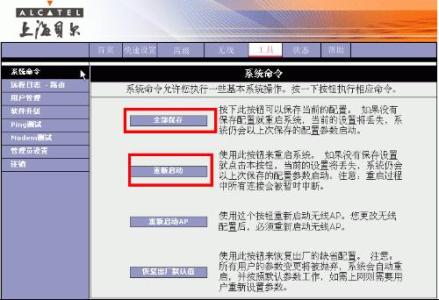
电信的无线猫怎么设置 精 5、
删除连接以后.新建立个连接...
承载业务INTERNET(启用)
模式ROUTE(PPPOE)
使用NAT
输入你上网的帐号密码
确定
管理---设备管理---设备重启(路由设置完成...)
以下开始配置DHCP服务,可限定IP,以控制上网电脑台数。
电信的无线猫怎么设置 精 6、
无线网络设置,至此设置基本完成。如果你不用无线,此处可禁用..
 爱华网
爱华网


